Все способы:
В ассортименте периферийных устройств компании Hewlett-Packard присутствуют девайсы, сочетающие в себе сканер и принтер. Одной из самых популярных моделей является устройство из линейки LaserJet 3050, о получении драйверов к которому мы и хотим сегодня поговорить.
Внимание! Не перепутайте HP LaserJet 3050 с моделью HP DeskJet 3050, это разные устройства, и о втором мы уже писали ранее!
Читайте также: Получение драйверов для HP DeskJet 3050
Драйвера для HP LaserJet 3050
Обычно в комплектации подобных устройств присутствуют диски с ПО, необходимым для работы. Если диск утерян или на вашем компьютере отсутствует привод, можно воспользоваться интернетом, чтобы получить этот софт. Само собой, на компьютере должно присутствовать стабильное подключение к сети.
Способ 1: Официальный ресурс поддержки
Веб-сайт поддержки компании HP представляет собой один из немногих надёжных источников ПО для продуктов этой фирмы, в том числе и для рассматриваемого МФУ.
- Откройте страницу по предоставленной ссылке.
- После загрузки ресурса воспользуйтесь меню сайта, где выберите пункт «ПО и драйверы».
- Рассматриваемое в статье устройство подпадает под категорию принтеров, поэтому кликните по соответствующей кнопке на следующей странице.
- Здесь нужно воспользоваться поиском – введите в строку название искомого девайса, laserjet 3050, и кликните по всплывающему результату.
- Первым делом проверьте корректность определения версии и разрядности операционной системы, и при необходимости измените эти критерии.
- Раскройте блок загрузок. Далее найдите подходящую по описанию версию драйверов и скачайте их на компьютер, для чего нажмите на кнопку «Загрузить» справа от наименования компонента.
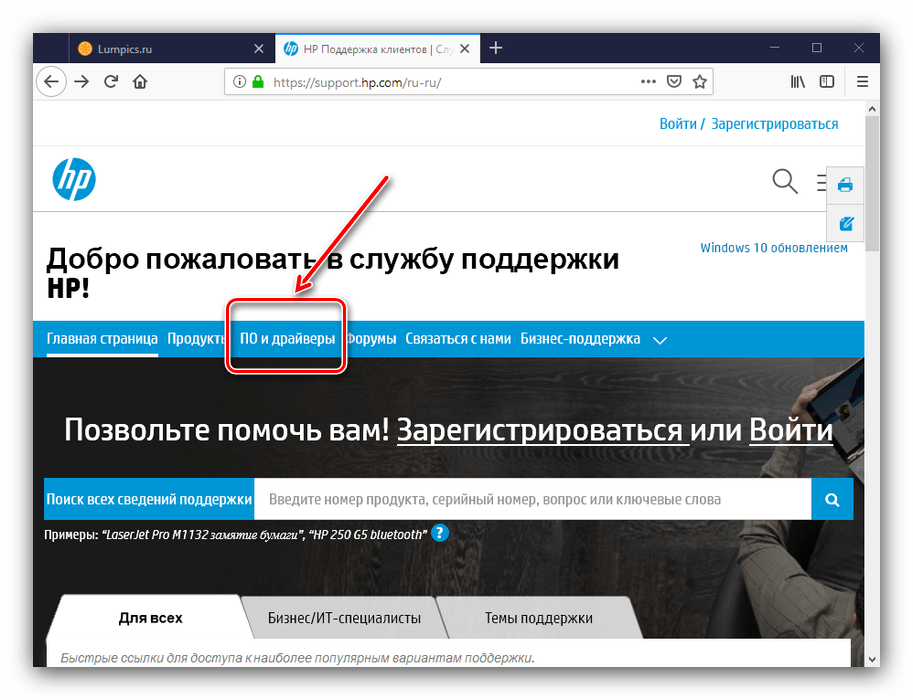
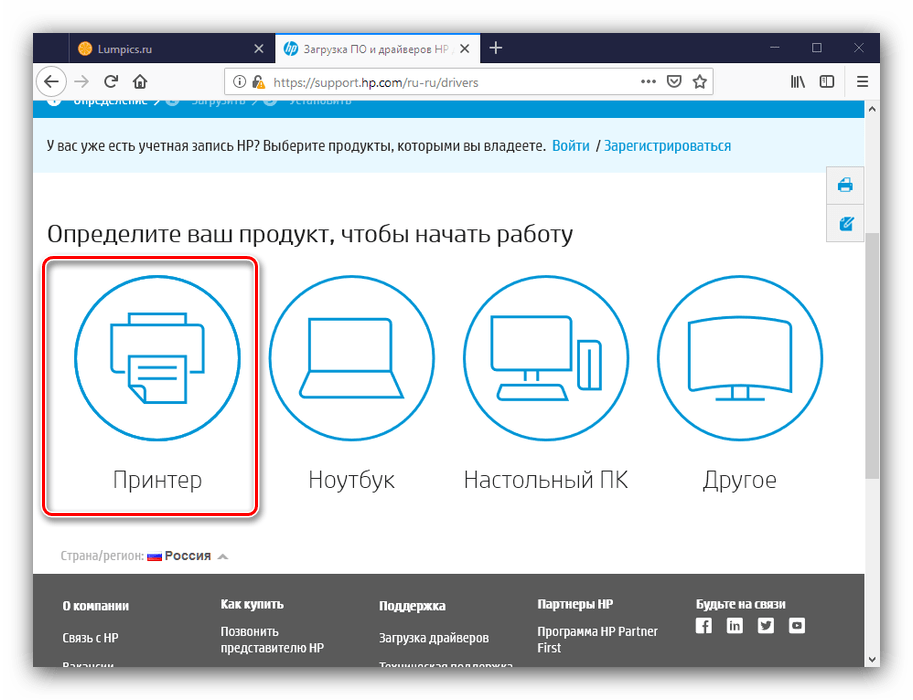

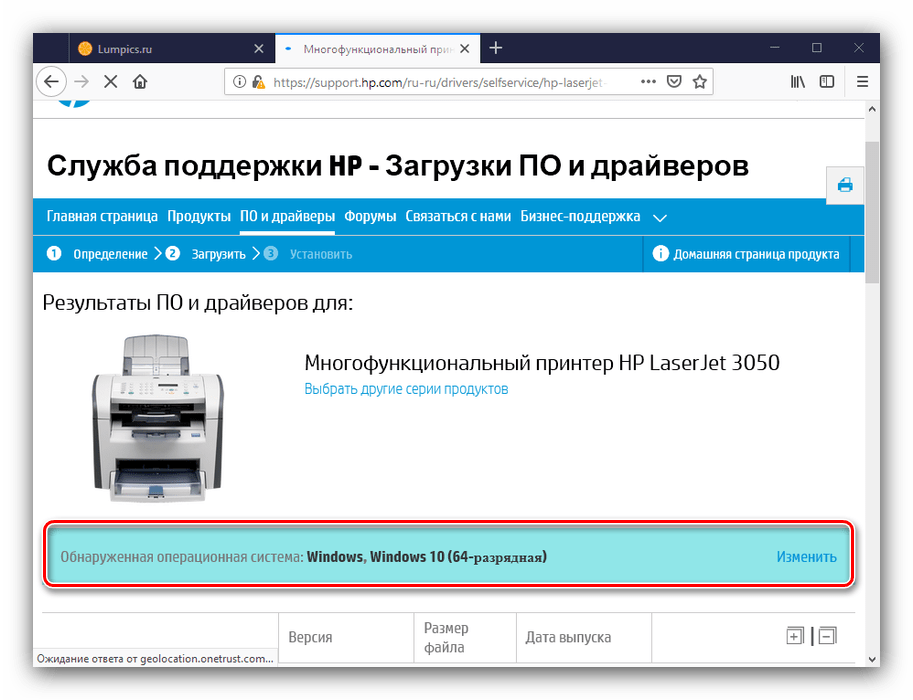
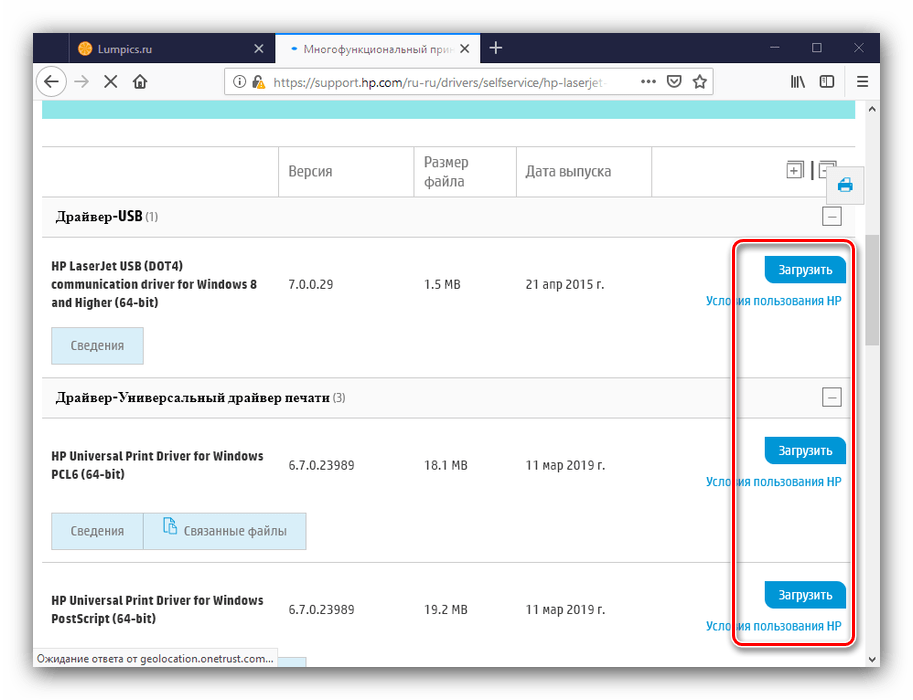
После скачивания драйверов остаётся только запустить инсталлятор и установить ПО, следуя инструкциям.
Способ 2: Приложение поддержки
Второй безопасный метод получения софта для рассматриваемого МФУ заключается в использовании утилиты поддержки от Хьюлетт-Паккард.
- Откройте ссылку выше и загрузите инсталлятор программы, используя соответствующую кнопку.
- Инсталлируйте ХП Саппорт Ассистент на компьютер. После запуска приложения настройте его.
- Далее кликните по ссылке сканирования оборудования и проверки обновлений.
Дождитесь, пока операция завершится.
- По возвращении в главное окно приложения найдите блок с МФУ и воспользуйтесь в нём кнопкой обновлений.
- Отметьте требуемые позиции в списке, затем используйте кнопку загрузки и установки апдейтов.
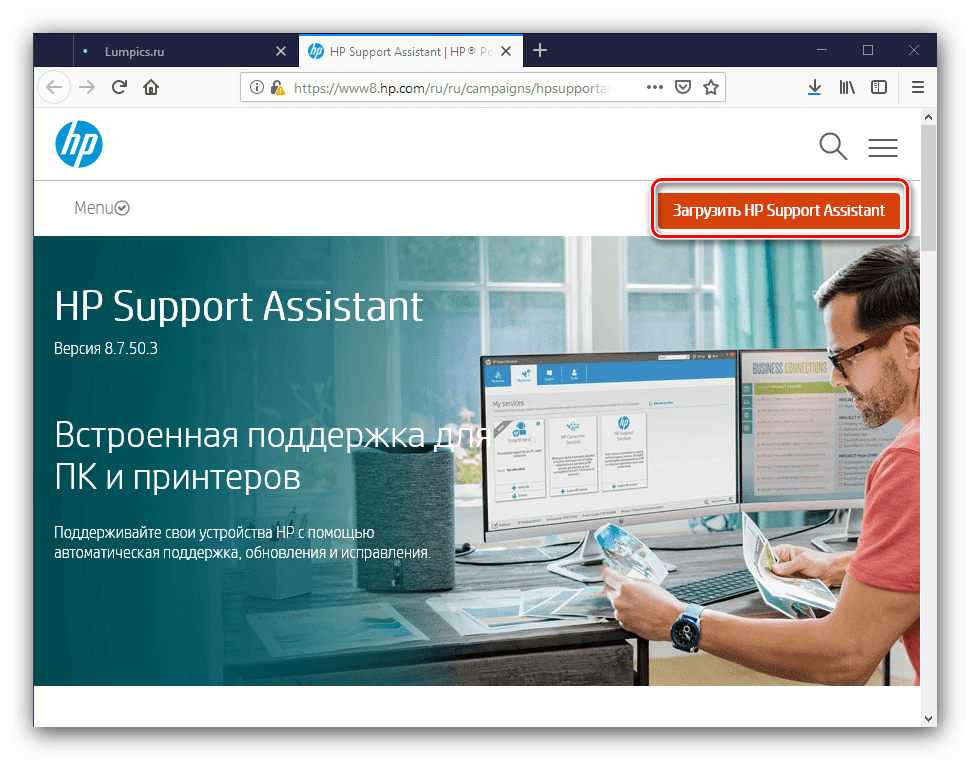
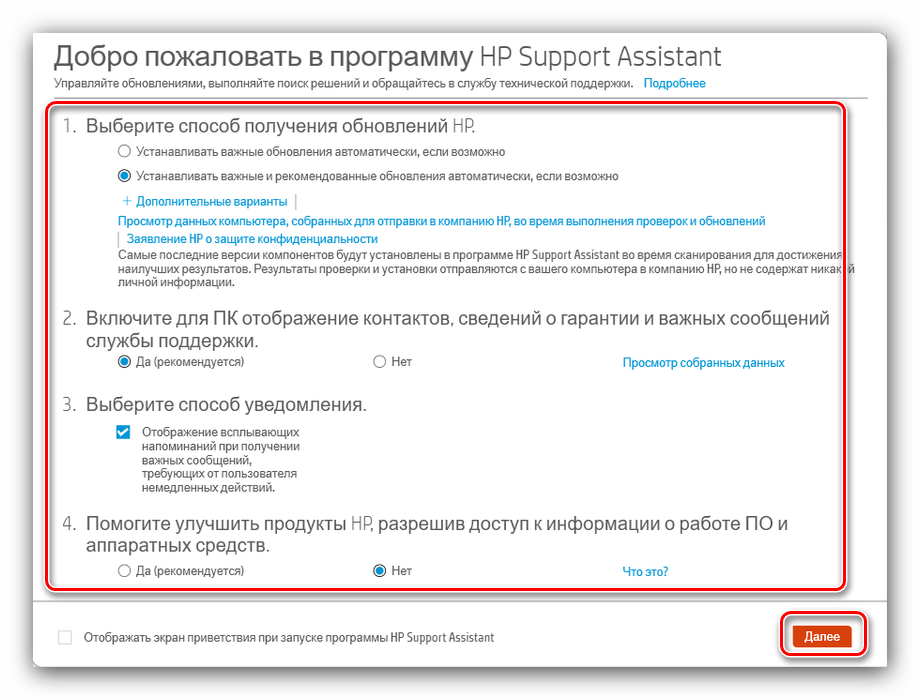
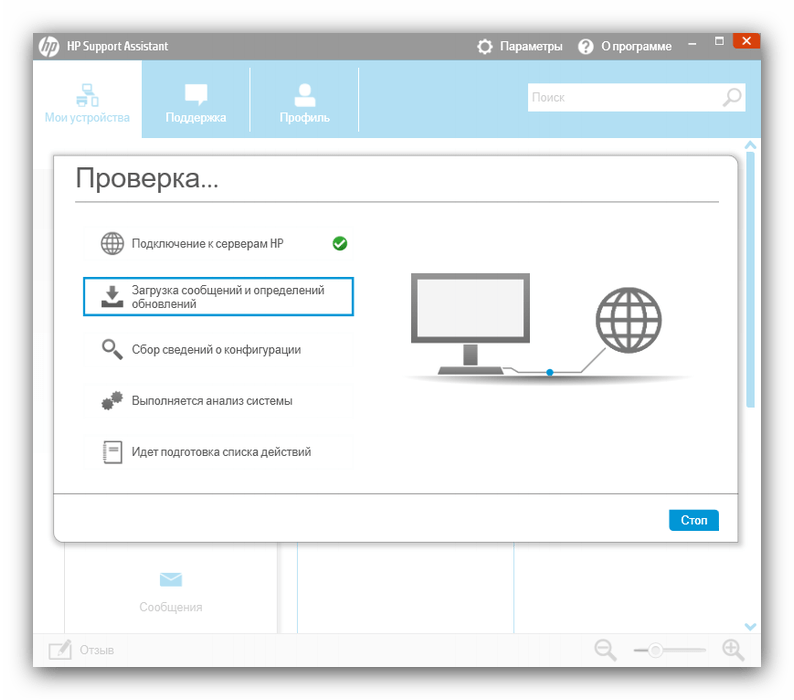
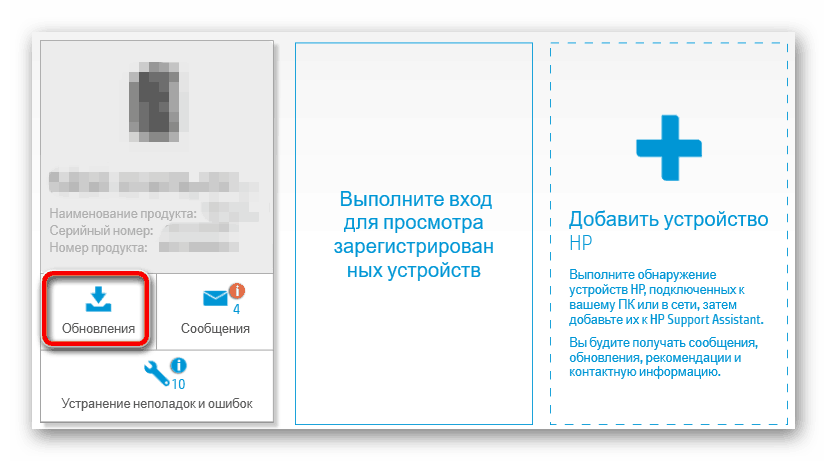
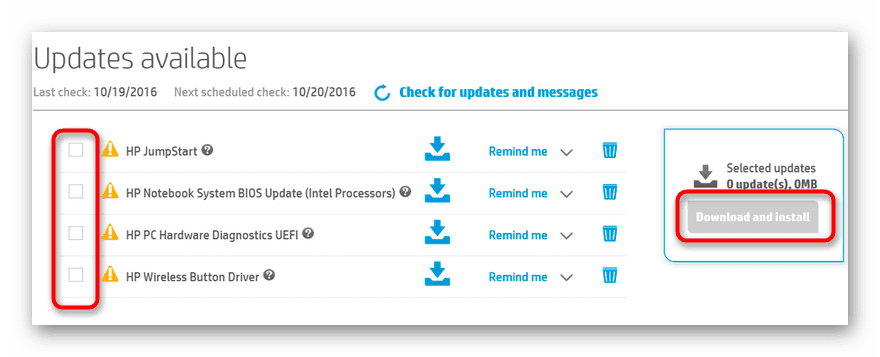
С практической точки зрения этот метод подобен использованию официального сайта, но чуть менее трудоёмок.
Способ 3: Приложения для инсталляции драйверов
Функционал определения оборудования и получения софта к нему есть также и в сторонних программах, которые обычно называются драйверпаками. Таковых существует немало, лучшие из них по совокупности характеристик один из наших авторов уже рассмотрел в подробном материале.
Подробнее: Лучшие программы для установки драйверов
Обращаем ваше внимание на решение DriverPack Solution – программа представляет собой отличный выбор для всех категорий пользователей. Также советуем прочитать руководство по использованию этого приложения.
Урок: Установка драйверов с помощью DriverPack Solution
Способ 4: Аппаратный ID МФУ
Операционная система корректно определяет то или иное оборудование благодаря специальному идентификатору, вшитому в «железо» производителем. Естественно, такой ИД присутствует и в рассматриваемом нами устройстве, и выглядит он следующим образом:
USB\VID_03F0&PID_3217&MI_00
Данный код можно использовать для получения драйверов – скопируйте последовательность и используйте её на одном из множества ресурсов. Список таких сайтов, а также точный алгоритм действий, описан в отдельном руководстве.
Подробнее: Как найти драйвера по ID оборудования
Способ 5: Возможности операционных систем Windows
В крайнем случае, когда другие методы недоступны, пригодится возможность получения драйверов посредством «Диспетчера устройств». Эта системная оснастка Виндовс имеет в себе специальную утилиту для связи с серверами Майкрософт, на которых хранятся базовые версии ПО для множества девайсов, в том числе и для HP LaserJet 3050.
Урок: Получение драйверов системными средствами
Как видим, существует несколько методов, которыми можно заполучить драйвера для МФУ HP LaserJet 3050. Каждый из них по-своему хорош и полезен.
 Наша группа в TelegramПолезные советы и помощь
Наша группа в TelegramПолезные советы и помощь
 lumpics.ru
lumpics.ru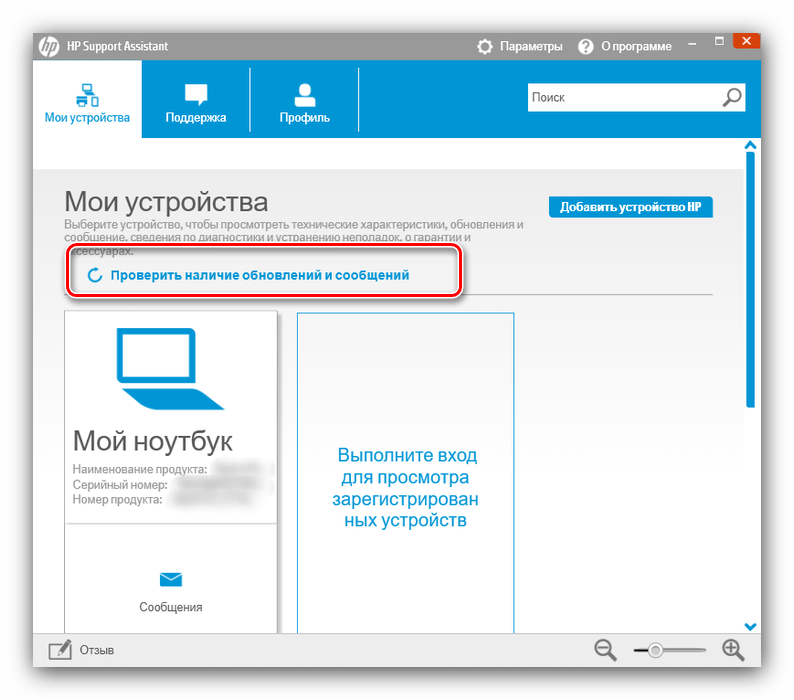
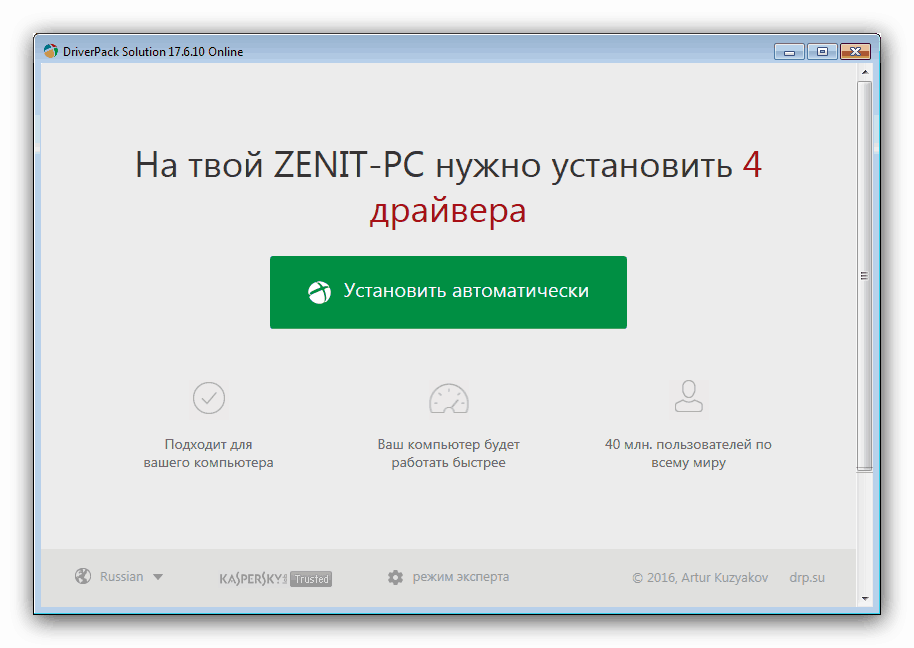
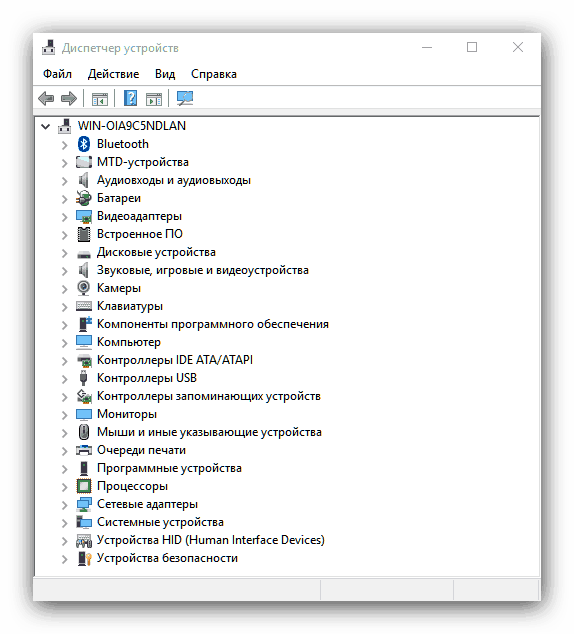




Задайте вопрос или оставьте свое мнение